
注意:(追加7月29日) - あなたはOSのバージョンの新しいバージョンからの通知を待たずに含めて、Windowsの10にコンピュータを更新する方法を探している場合は、ここで読む:Windowsの10(最終版)にアップグレードする方法について説明します。
アップデート自体はもっと私たちのために重要である最終のWindows 10のバージョン(入手可能な情報によると、4月に表示される)と、のようになることが予想され、間接的な情報に、技術プレビューはロシアのインターフェース言語をサポートします(ただし、 、すでに今あなた)は、サードパーティのソースからのロシアでのWindows 10をダウンロード、またはそれを自分でRussifyが、これはかなりの公式言語パックではありませんすることができます。
注:Windows 10の以下のバージョンはまだ暫定版ですので、エラーを表示させることができるので、私は、あなたのメインPC(あなたはすべての可能性のある問題の完全な意識でそれを行う場合を除く)に、それをインストールすることの不可能をお勧めしません。それがあったようにすべてのものと他のものを返します。
注意:コンピュータを用意しますが、システムを更新するために、私の心を変更した場合、我々は、Windows 10のテクニカルプレビューにアップグレードするオファーを削除する方法をここに行きなさい。
更新へのWindows 7とWindows 8.1の調製
1月のWindows 10のテクニカルプレビューにシステムを更新するために、マイクロソフトはこの更新プログラムを受信するためにコンピュータを準備する特別なユーティリティをリリースしました。
Windows 7およびWindows 8.1アップデートセンターでWindows 10をインストールすると、お使いの設定、個人ファイルおよび最もインストールされたプログラムは、(他の理由のために新しいバージョンと非互換の例外を除いて)保存されます。重要:アップグレードした後、あなたは、変更をロールバックし、OSの以前のバージョンを返すことができなくなり、このために、あなたがハードディスクに所定のリカバリディスクまたはパーティションが必要になります。
コンピュータを準備するために、Microsoftのユーティリティ自体は公式サイトhttp://windows.microsoft.com/en-us/windows/preview-iso-updateで提供されています。開いたページでは、小さなプログラムは、あなたのシステムのロードを開始しますこれをクリックして、(今、このPCを準備)ボタン「このPC今を準備する」が表示されます。 (このボタンが表示されていない場合、あなたがサポートされていないオペレーティングシステムに入っているようです)。
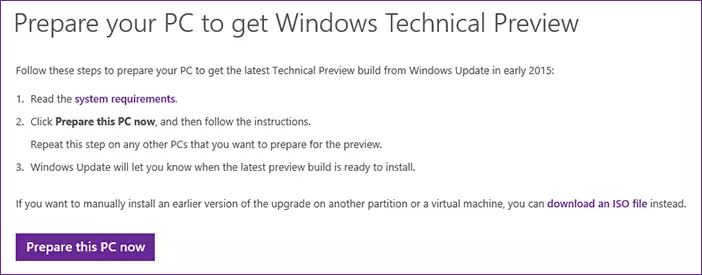
ダウンロードしたユーティリティを起動した後、あなたは、最新のWindows 10のテクニカルプレビューをインストールするためにコンピュータを準備するための提案とウィンドウが表示されます。 OKをクリックするか、キャンセルします。
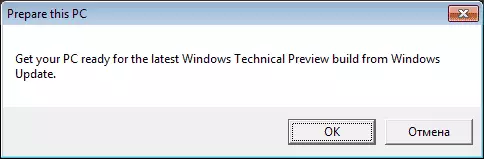
すべてがうまくいった場合は、確認ウィンドウが表示されます、それはあなたのコンピュータの準備ができて、早期2015年にWindowsのアップデートセンターであることを報告しているテキストは、更新の可用性について通知します。
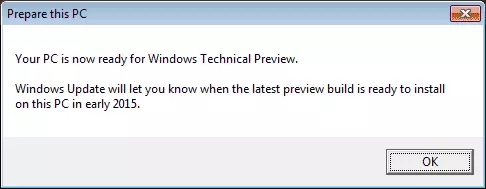
どのような準備ユーティリティを作ります
起動後、Windowsのバージョンは、言語だけでなく、サポートされており、ロシアは(リストが小さいという事実にもかかわらず)もリストに存在するかどうかをこのPCユーティリティチェックを用意し、そのため、あなたはでそれを望むことができますWindowsの10入門我々はそれを見ることができます。
その後、システムがサポートされている場合、プログラムは、システムのレジストリに以下の変更を行います。
- 新しいます。HKLM \ Software \ Microsoft \ Windowsの\ CurrentVersionの\ WindowsPDate \ WindowStechnicalPreViewを追加します。
- このセクションでは、16進数字の組(それは同じものを持っていることを確認しないので、値自体は、引用しない)からなる値とサインアップパラメータを作成します。
私が知っているまで、どのように更新自体が発生しますが、それは、インストールのために利用可能になったとき、私たちは、Windowsアップデートセンターの通知を受けた瞬間から、それを完全に表示されます。実験では、Windows 7でのコンピュータになります。
